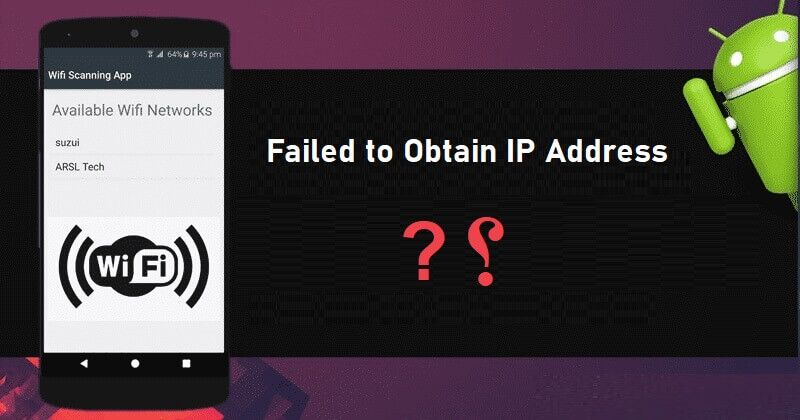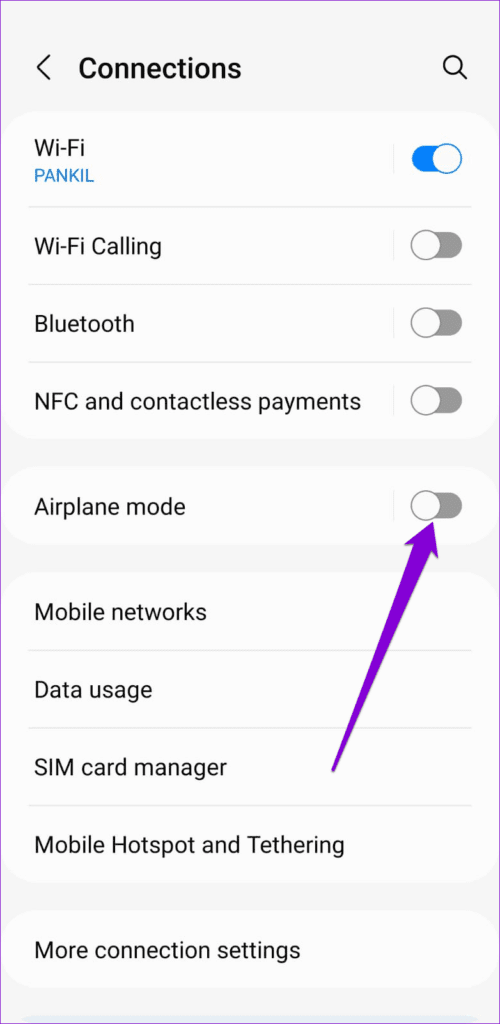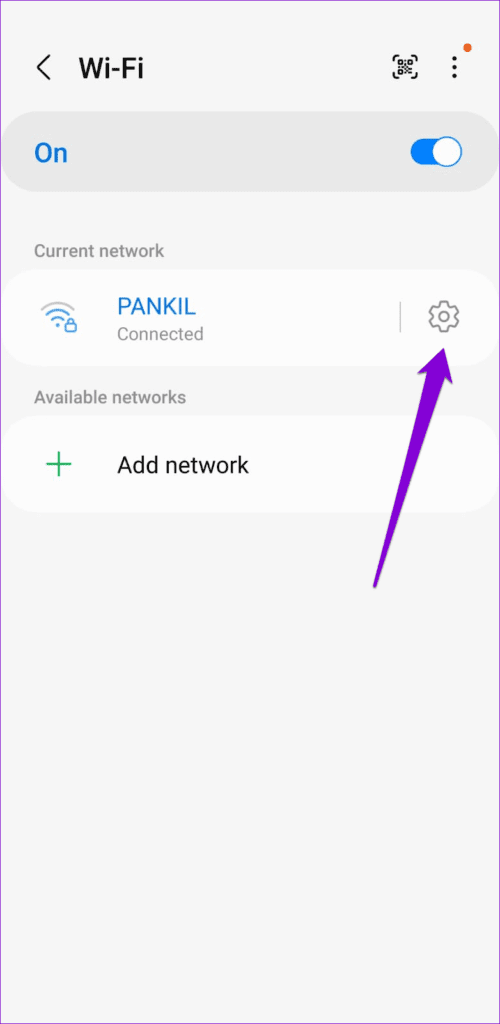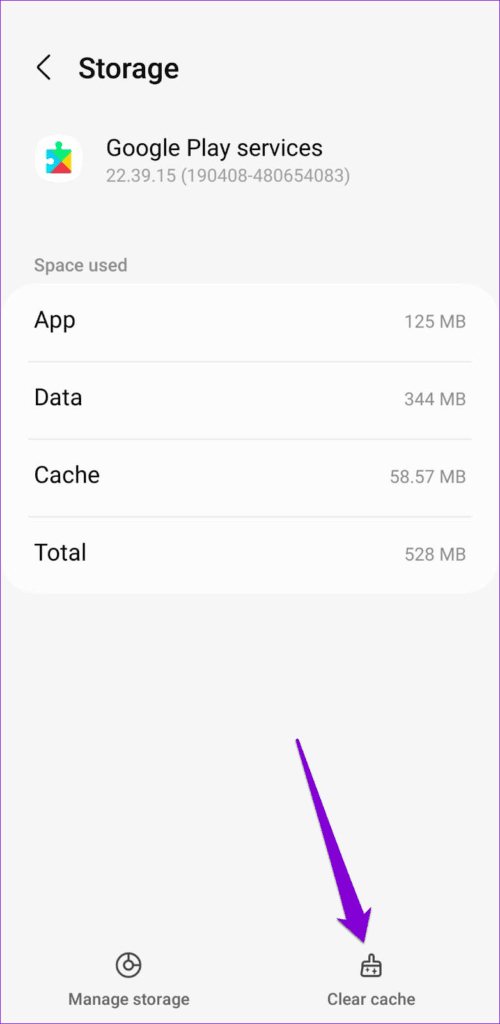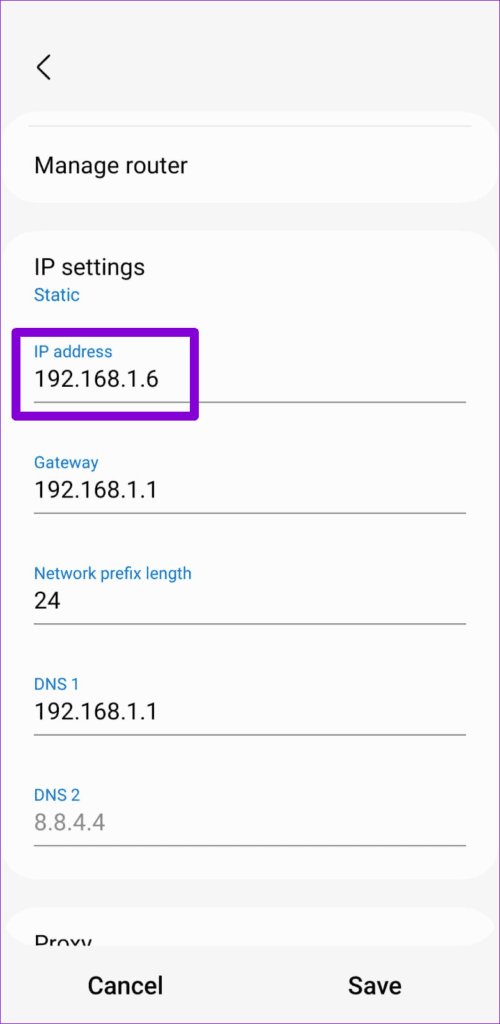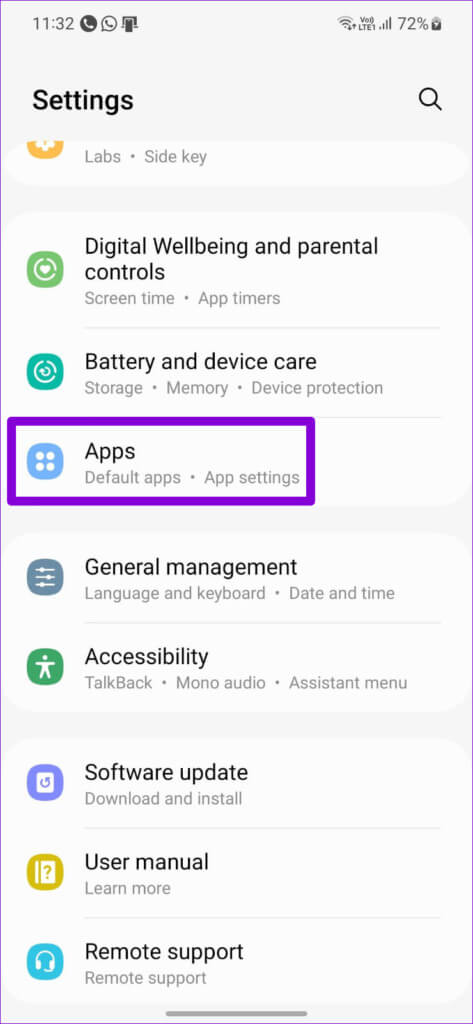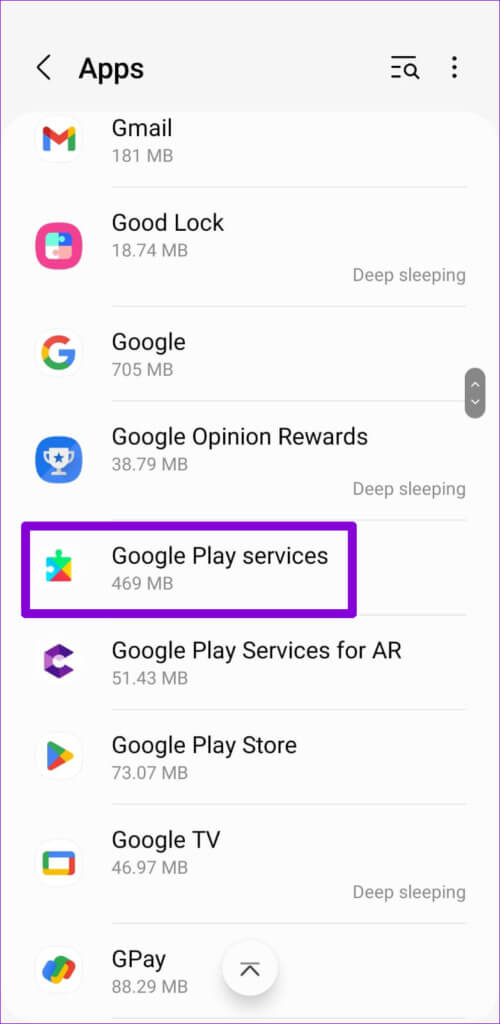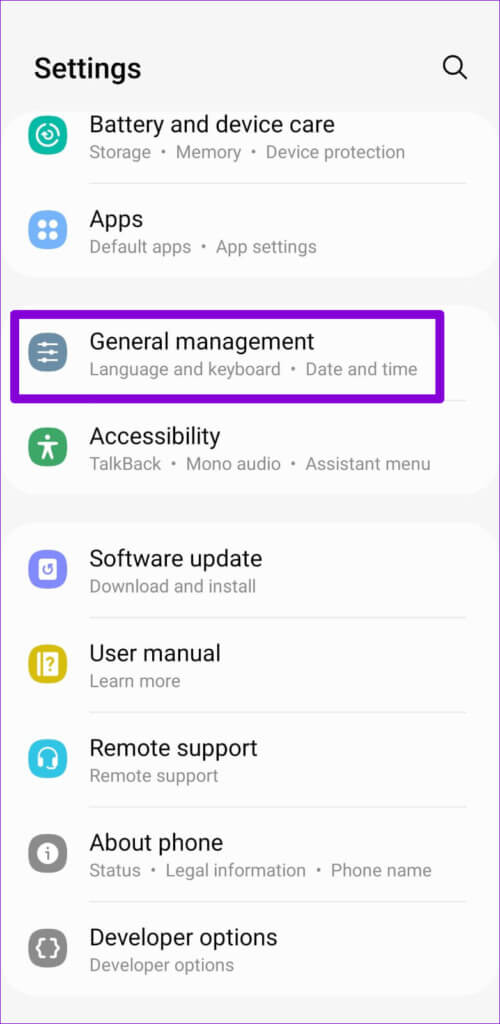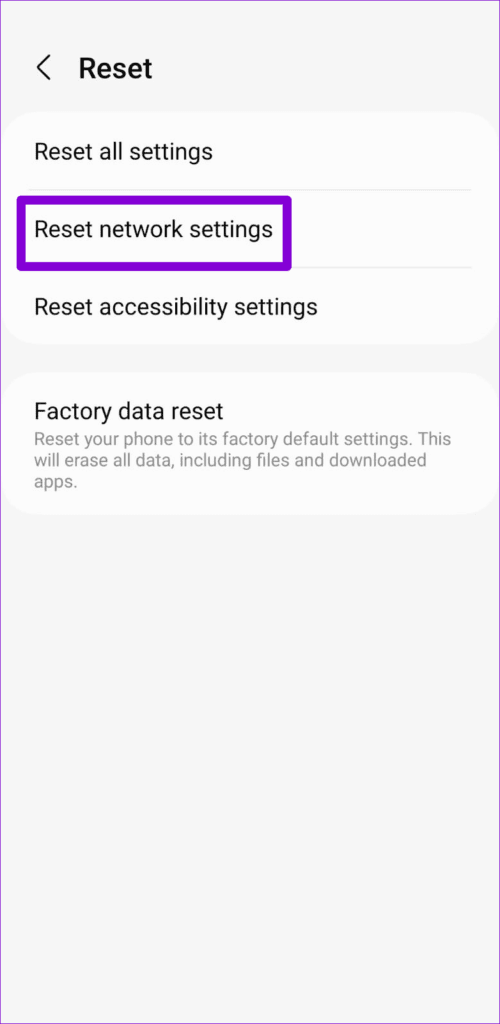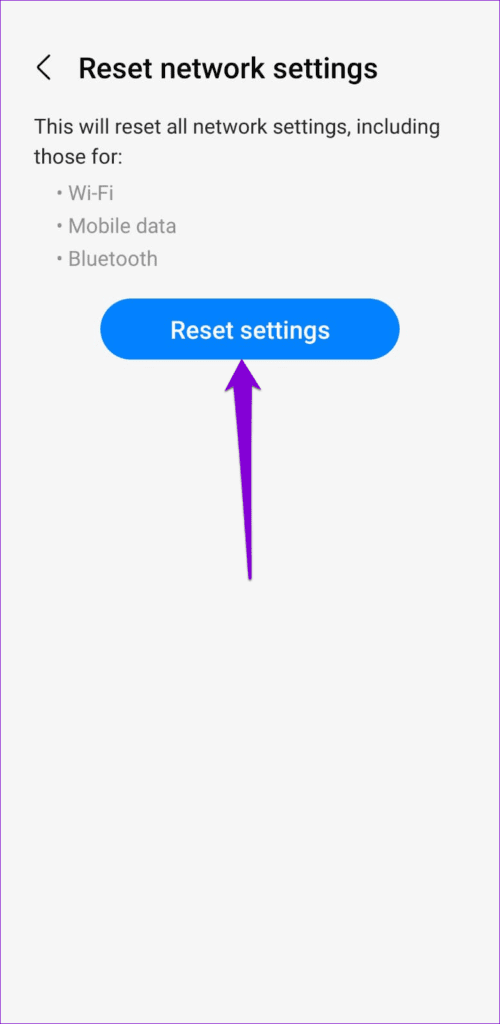Android에서 IP 주소 가져오기 오류를 수정하는 상위 9가지 방법
Android 휴대전화에 "IP 주소를 가져오지 못했습니다."라는 오류 메시지가 표시됩니까? Wi-Fi 네트워크에 연결하시겠습니까? 전화기가 라우터에서 IP 주소를 가져오지 못할 때 발생합니다. Wi-Fi 네트워크가 컴퓨터에서는 정상이지만 휴대전화에서는 그렇지 않을 때 혼란스럽습니다.
전화가 IP 주소를 얻지 못하면 인터넷에 액세스할 수 없습니다. 당연히 노트북이나 여분의 휴대전화에서 이 게시물을 읽을 것입니다. Android에서 "Failed to get IP address" 오류를 수정하기 위한 모든 잠재적인 솔루션을 나열했습니다. 그럼 확인해 보겠습니다.
참고: 이 게시물에서는 One UI가 켜진 삼성 휴대폰을 사용했습니다. 메뉴 옵션 및 연락처는 Android 휴대폰에서 다르게 나타날 수 있습니다.
1. 비행 모드 전환
더 긴 스위치 비행 모드 Android 기기의 모든 네트워크 연결을 업데이트하는 필수 방법입니다. 오류로 이어지는 사소한 네트워크 관련 문제를 해결하는 데 도움이 됩니다."IP 주소를 가져오지 못했습니다.
휴대전화에서 비행기 모드를 활성화하려면 앱을 여세요. 설정 그리고 가다 사이. 켜다 비행기 모드 후 끕니다 몇 초 후에 다시. 그런 다음 휴대전화가 네트워크에 연결할 수 있는지 확인합니다.
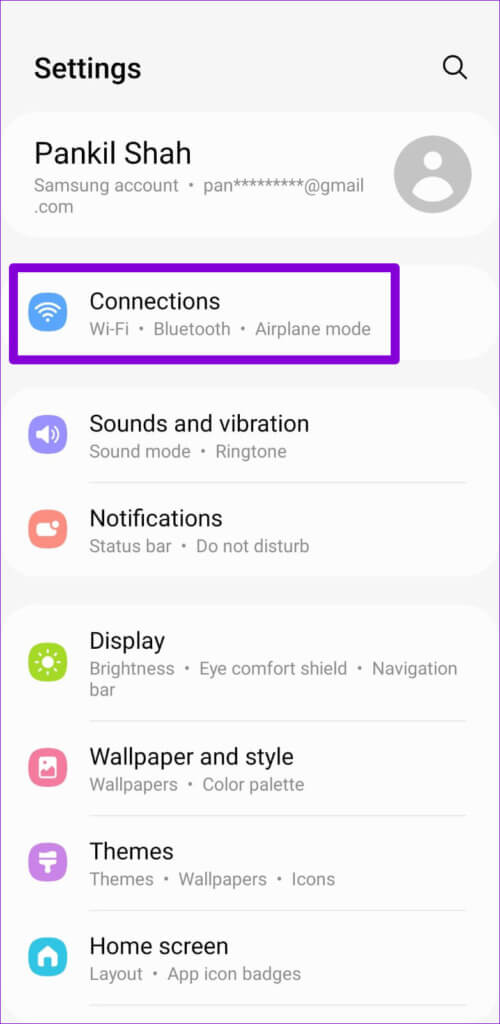
2. 와이파이는 잊어라
그런 다음 휴대전화에서 Wi-Fi 네트워크를 제거하고 다시 추가할 수 있습니다. 이렇게 하면 네트워크에 대한 전화기 연결을 다시 설정하고 잘못 구성된 설정으로 인해 발생하는 모든 문제를 해결하는 데 도움이 됩니다.
단계1 : 앱 열기 설정 을 탭하고 연결 및 Wi-Fi 선택 다음 화면에서.
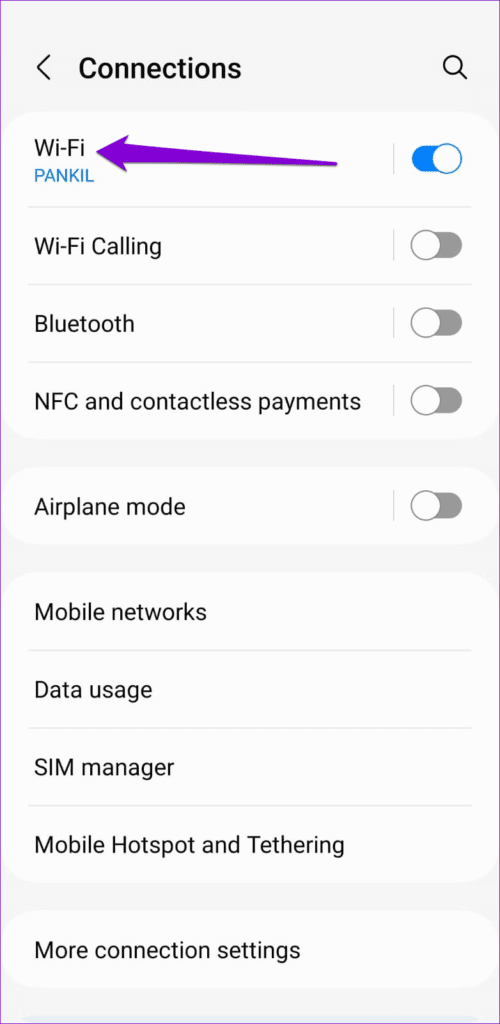
단계2 : 클릭 상 옆에 톱니 당신의 와이파이 네트워크.
단계3 : 클릭 잊어 버림 전화기에서 네트워크를 제거합니다.
전화를 네트워크에 다시 연결하고 오류인지 확인하십시오."IP 주소를 가져오지 못했습니다." 그가 나타납니다.
3. 전화기에서 고정 IP 주소 사용
기본적으로 라우터는 DHCP(또는 동적 호스트 구성 프로토콜)를 사용하여 각 네트워크 장치에 고유한 IP 주소를 할당합니다. 그러나 Android 휴대전화에서 IP 주소를 가져오는 데 문제가 있는 경우 수동으로 설정해야 할 수 있습니다.
단계1 : 응용 프로그램에서 설정 , 이동 연결 을 탭한 다음 Wi-Fi 인터넷을 제공합니다.
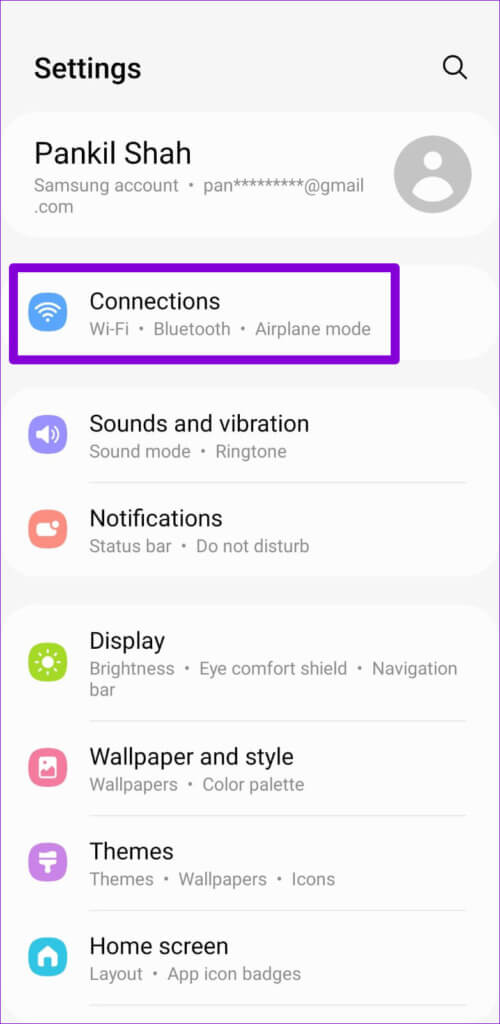
단계2 : 네트워크 옆에 있는 톱니바퀴 아이콘을 클릭합니다. Wi-Fi 인터넷 너 스스로.
단계3 : 클릭 IP 훠궈 결정된.
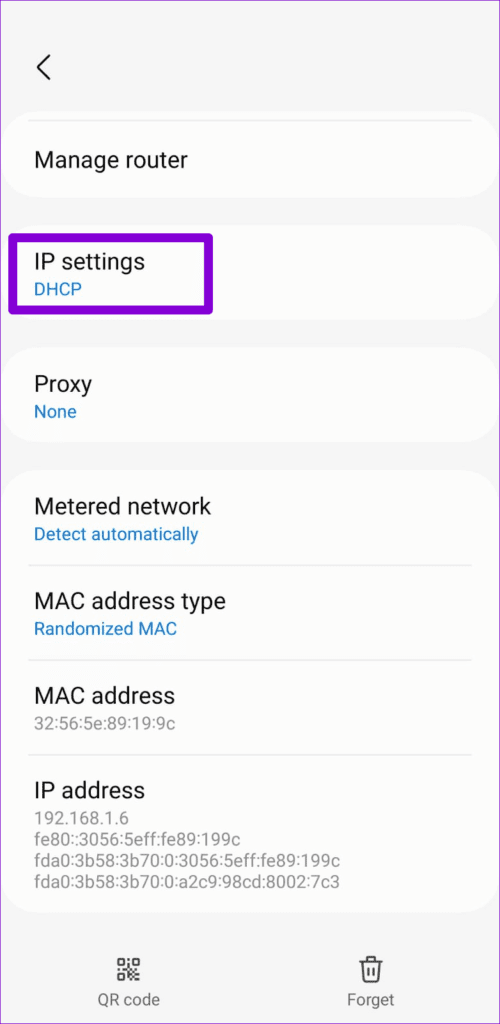
단계4 : 입력하다 192.168.1.X 주소 필드에 IP. 바꾸다 X 사이의 임의의 숫자 1 및 255.
단계5 : 클릭 저장 오른쪽 하단 모서리에 있습니다.
4. 라우터 재부팅
오류가 지속되면”IP 주소를 가져오지 못했습니다.라우터에 문제가 있을 수 있습니다. 올바르게 다시 시작하여 문제 해결에 도움이 되는지 확인할 수 있습니다.
전원에서 라우터의 플러그를 뽑고 다시 연결하기 전에 최소 30초 동안 기다리십시오. 라우터를 다시 시작한 후 휴대전화를 네트워크에 다시 연결해 보세요.
5. MAC 필터 끄기
라우터에서 MAC 주소 필터링을 활성화하면 네트워크에 연결할 수 있는 장치를 제어할 수 있습니다. 당신이하지 않은 경우 휴대전화의 mac 주소를 추가했습니다. 라우터의 화이트리스트에(또는 실수로 블랙리스트에 추가한 경우) 네트워크에 연결할 수 없습니다. 이 문제를 방지하려면 라우터 설정을 확인하고 Mac 필터링을 비활성화할 수 있습니다. 참조 장치 사용 설명서 MAC 필터링을 비활성화하는 지침에 대한 지침입니다.
6. 라우터의 네트워크 암호화 변경
때때로 네트워크의 보안 정책이 전화기의 보안 정책과 일치하지 않을 수 있습니다. 라우터의 네트워크 암호화 유형을 AES 또는 TKIP에서 WPA2-PSK로 변경합니다. WPA2-PSK는 더 광범위하게 호환되므로 라우터의 암호화 모드를 변경하면 문제를 해결하는 데 도움이 될 수 있습니다.
7. 라우터 재설정
라우터 구성을 수정한 후에도 문제가 지속되면 라우터를 재설정해야 할 수 있습니다. 대부분의 라우터에는 장치 뒷면이나 측면에 재설정 버튼이 있습니다. 계속하기 전에 IP 주소, 로그인 세부 정보, ISP 세부 정보, DNS 주소 및 기타 설정과 같은 필요한 세부 정보를 적어 두십시오. 그런 다음 라우터가 다시 시작될 때까지 재설정 버튼을 길게 누릅니다.
8. Google Play 서비스 캐시 지우기
오래되거나 손상된 Google Play 서비스 캐시 데이터도 휴대전화 성능에 영향을 미치고 많은 오류를 유발할 수 있습니다. 다행히 Google Play 서비스 캐시를 지우는 것은 매우 쉽습니다. 방법은 다음과 같습니다.
단계1 : 앱 열기 설정 그리고 가다 응용.
단계2 : 위치하고 있다 구글 플레이 서비스 그리고 목록에서 그것을 클릭하십시오.
단계3 : 클릭 저장 그리고 누르다 캐시 지우기 옵션 오른쪽 하단 모서리에 있습니다.
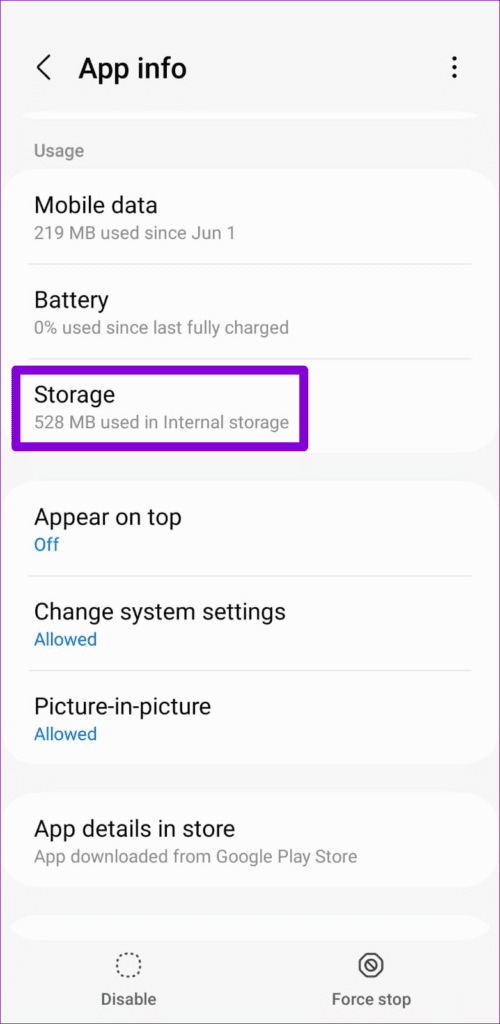
전화기를 다시 시작하고 네트워크에 다시 연결해 보십시오.
9. 네트워크 설정 재설정
위의 해결 방법 중 어느 것도 작동하지 않으면 전화기의 현재 네트워크 설정에 문제가 있을 수 있습니다. 당신은 할 수있다 모든 네트워크 설정 재설정 그리고 다시 시작하세요. 즉, Wi-Fi 설정을 다시 구성해야 합니다. 휴대전화는 자동으로 셀룰러 네트워크 세부정보를 가져옵니다. Android에서 네트워크 설정을 재설정하는 방법은 다음과 같습니다.
단계1 : 앱 열기 설정 그리고 가다 공공 행정.
단계2 : 재설정을 누르고 선택하십시오. "네트워크 설정 재설정다음 목록에서.
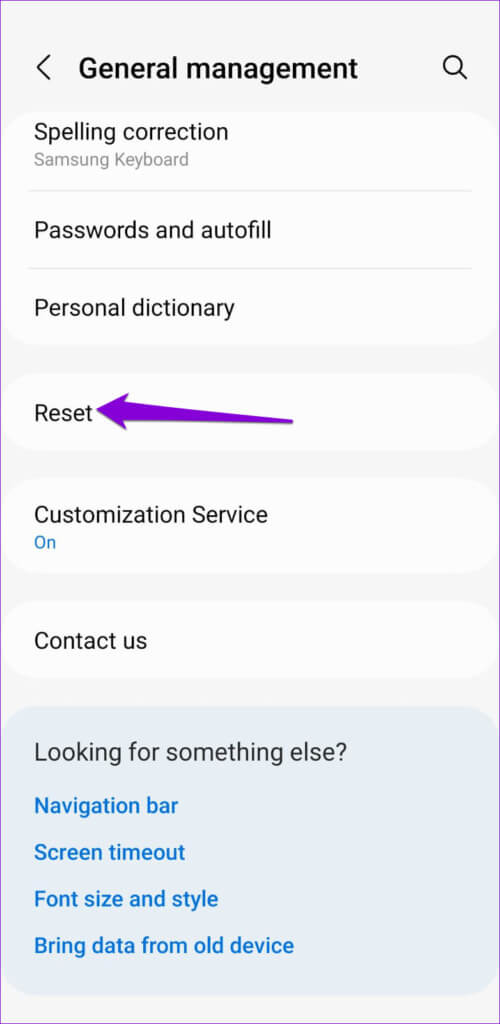
단계3 : 버튼을 클릭 답장 확인하는 설정을 지정합니다.
네트워크 설정을 재설정한 후 휴대전화가 셀룰러 네트워크 세부 정보를 가져오고 설정할 수 있는 시간을 주십시오. 그런 다음 휴대전화에서 Wi-Fi를 설정하고 오류가 계속 표시되는지 확인합니다.
다시 온라인으로
"IP 주소를 가져오지 못했습니다" 오류로 인해 Android 휴대전화가 인터넷에 연결할 수 없는 경우 실망스럽습니다. 위의 해결 방법이 휴대전화나 라우터의 문제를 해결하고 휴대전화에서 인터넷에 액세스하는 데 도움이 되었기를 바랍니다.